ዝርዝር ሁኔታ:
- ደረጃ 1 ምስሉን ያውርዱ
- ደረጃ 2: ሸራ ያያይዙ
- ደረጃ 3: መለካት
- ደረጃ 4: አራት ማዕዘን ቅርጾችን ይፍጠሩ
- ደረጃ 5: አራት ማዕዘን ቅርፅ
- ደረጃ 6: ለማራመድ ፍርግርግ ይምረጡ
- ደረጃ 7 ቪዲዮ

ቪዲዮ: በ Fusion 360: 7 ደረጃዎች (ከስዕሎች ጋር) የ 8 ቢት ስታር ዛፍ ቶፐር ዲዛይን ያድርጉ

2024 ደራሲ ደራሲ: John Day | [email protected]. ለመጨረሻ ጊዜ የተሻሻለው: 2024-01-30 07:31

Fusion 360 ፕሮጀክቶች »
በ 3 ዲ የታተመ ባለ 8 ቢት ኮከብ የዛፍ ጣውላ በዚህ ዓመት በገና ዛፍዎ ላይ አንዳንድ ገጸ -ባህሪያትን ያክሉ። በ Fusion 360 ውስጥ ኮከቡን መንደፍ ምን ያህል ቀላል እንደሆነ እንዳሳይዎት ይከተሉኝ። እኔ ደግሞ ሞዴሌን ማተም እና ከዲዛይንዎ ጋር ማወዳደር እንዲችሉ እዚህ ወደ STL ፋይል አገናኝ አቅርቤያለሁ።
ደረጃ 1 ምስሉን ያውርዱ
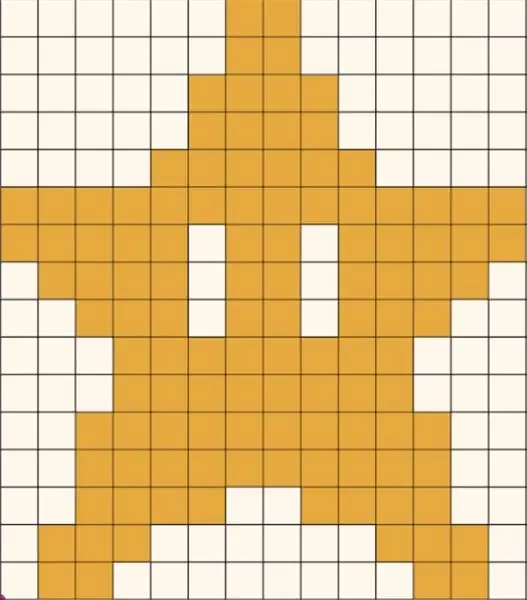
በዚህ ንድፍ የምንወስደው አካሄድ ለማጣቀሻ ስዕል ማምጣት ነው። ከዚያ ስዕሎቻችንን እና ረቂቆችን ለመምራት እንጠቀምበታለን። የምንጠቀመውን ስዕል ለማውረድ እዚህ ጠቅ ያድርጉ።
ደረጃ 2: ሸራ ያያይዙ
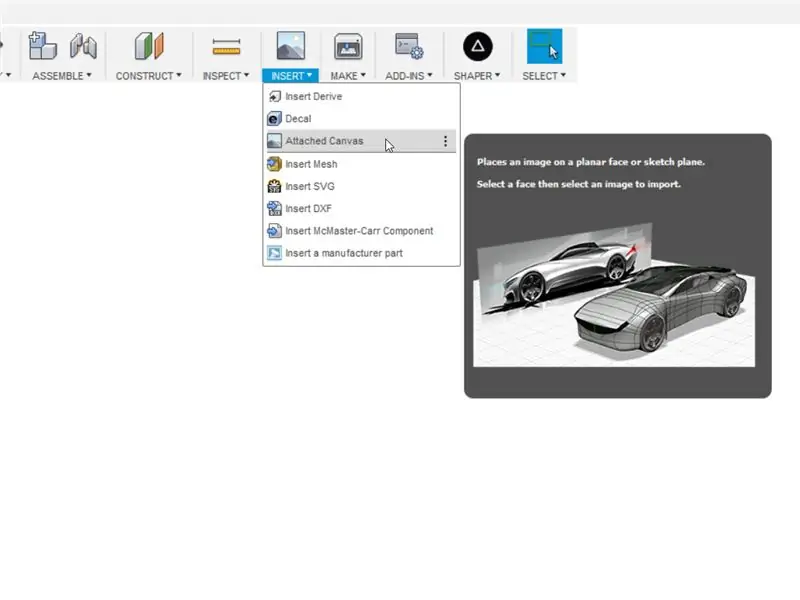
Fusion 360 ን ይክፈቱ እና ወደ የመሳሪያ አሞሌው ይሂዱ እና አስገባን - የተያያዘ ሸራ ይምረጡ። በሚመጣው የንግግር ሳጥን ውስጥ የ X-Y (ቀይ ፣ አረንጓዴ) አውሮፕላን ለፊቱ ይምረጡ እና ከዚያ ከምስል ይምረጡ ቀጥሎ ባለው አዶ ላይ ጠቅ ያድርጉ። ከመጨረሻው ደረጃ ምስሉን (My8BitStar-Image) ወደሚያስቀምጡበት ይሂዱ እና ይምረጡት። ግልጽነት ተንሸራታችውን ወደ 30% አምጡ እና ማሳያውን ይምረጡ እና እሺን ጠቅ ያድርጉ።
ደረጃ 3: መለካት
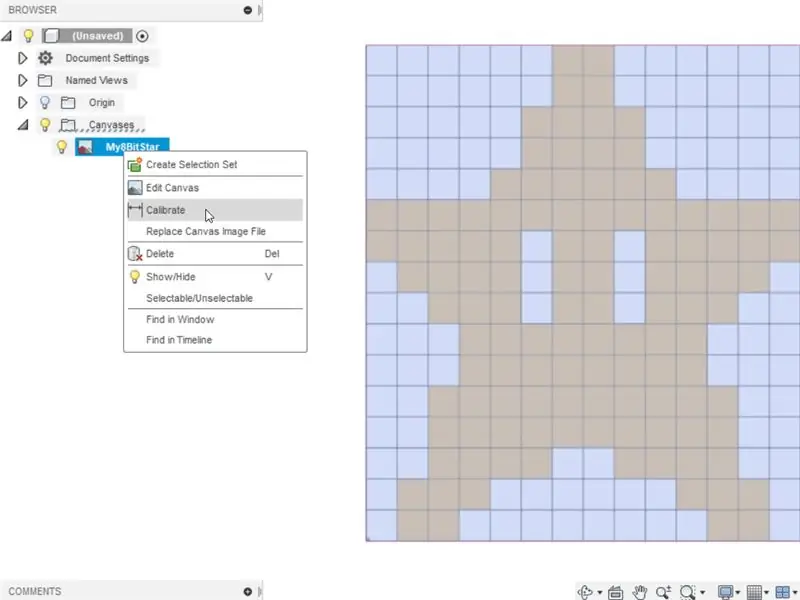
የእኛ ምስል ከእሱ ጋር የተዛመዱ ትክክለኛ ልኬቶች የሉትም ስለሆነም እሱን ማስተካከል ያስፈልገናል። በማያ ገጹ በግራ በኩል ባለው አሳሽ ስር የአቃፊ ስም Canvas ያያሉ። ለማስፋት በአቃፊው በግራ በኩል ባለው ትሪያንግል ላይ ጠቅ ያድርጉ እና የእኛን ሸራ - My8BitStar ያያሉ። በ My8BitStar ላይ በቀኝ ጠቅ ያድርጉ እና Calibrate ን ይምረጡ። ለመለካት የመጀመሪያውን ነጥብ ለማስቀመጥ በምስሉ ታችኛው ግራ ጥግ ላይ ጠቅ ያድርጉ። ከዚያ ሁለተኛውን ነጥብ ለማስቀመጥ በምስሉ በላይኛው ግራ ጥግ ላይ በግራ ጠቅ ያድርጉ። ይህ ርቀት 160 ሚሜ እንዲሆን እንፈልጋለን ስለዚህ 160 ወደ መገናኛ ሳጥኑ ውስጥ ይግቡ እና አስገባን ይምቱ። ይህ ምስሉን በአቀባዊ ወደ 160 ሚሜ ያሰላል። መላውን ሸራ በማያ ገጹ ላይ ለማስማማት ያጉሉ።
ደረጃ 4: አራት ማዕዘን ቅርጾችን ይፍጠሩ
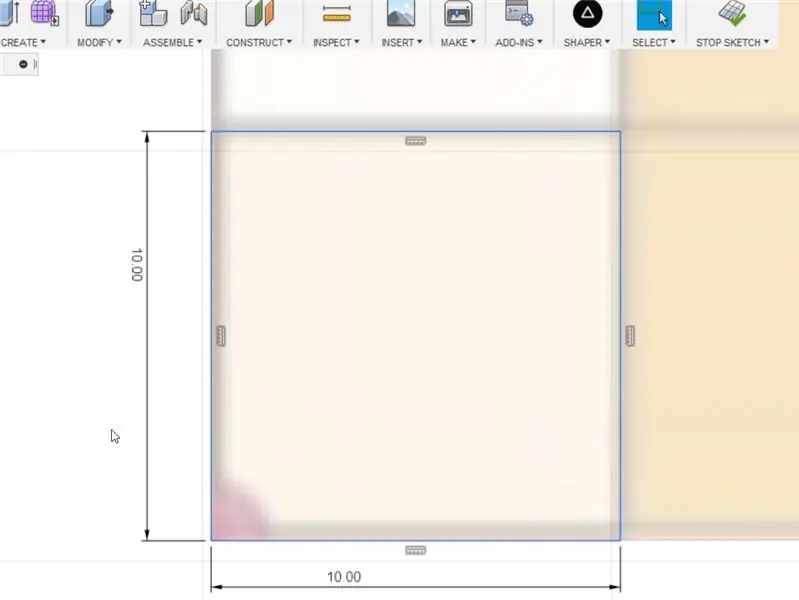
ወደ ስዕል ይሂዱ - ንድፍ ይፍጠሩ እና የ XY አውሮፕላን (ቀይ ፣ አረንጓዴ) ይምረጡ። ከዚያ ንድፍ - አራት ማዕዘን - 2 ነጥብ አራት ማዕዘን ይምረጡ። ከታች በግራ በኩል የመጀመሪያውን ፍርግርግ ለመከታተል አራት ማዕዘን ማዕዘኑን መሣሪያ እንጠቀማለን። በግራ ጠቅ ያድርጉ እና የመጀመሪያውን ነጥብ በፍርግርግ ታችኛው ጥግ ላይ ለማስቀመጥ ይልቀቁ። ሁለተኛውን ነጥብ ለማስቀመጥ በተመሳሳዩ ፍርግርግ ተቃራኒ ጥግ ላይ እንደገና ጠቅ ያድርጉ። አሁን ለ “ልኬት” ዲ ን ይጫኑ እና አራት ማዕዘኑ የ 10 ሚሜ x 10 ሚሜ ልኬት ይስጡት።
ደረጃ 5: አራት ማዕዘን ቅርፅ
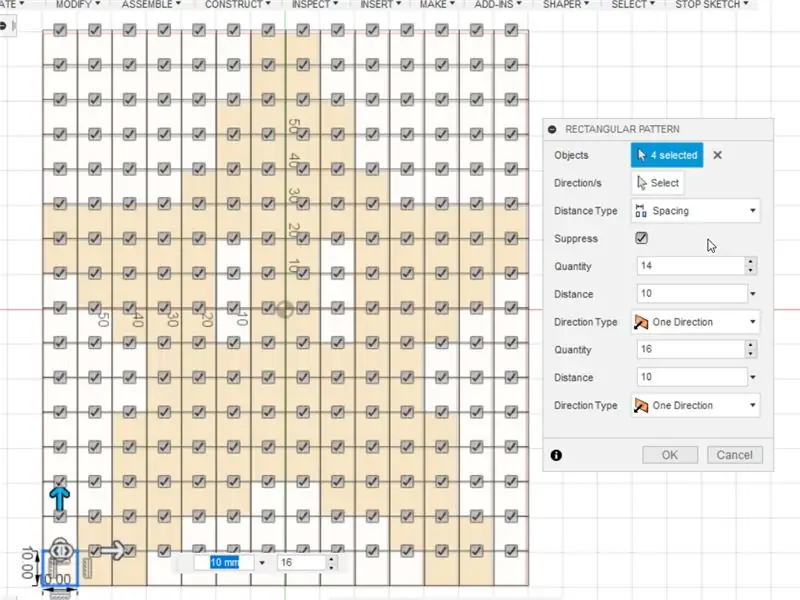
በመቀጠልም የመጀመሪያውን ፍርግርግ አራት ማዕዘን ቅርፅ እንፈጥራለን። 14 አግድም እና 16 በአቀባዊ እንፈጥራለን። ወደ ረቂቅ ይሂዱ - አራት ማዕዘን ቅርፅ። ሁሉንም 4 ጠርዞች ለመምረጥ ከአራት ማዕዘን ጠርዝ በአንዱ ላይ ሁለቴ ጠቅ ያድርጉ። አግድም ቀስት ወደ ቀኝ ይጎትቱ። የርቀት ዓይነትን ወደ ክፍተት ይለውጡ። ለቁጥር 14 ያስገቡ። ለርቀት 10 ያስገቡ።
ቀጥ ያለ ቀስት ወደ ላይ መጎተት ይጀምሩ እና በንግግር ሳጥኑ በሁለተኛው ላይ ተመሳሳይ መረጃ ያስገቡ ከቁጥር 16 በስተቀር ከ 14 ይልቅ የእርስዎ ስዕል እና የመገናኛ ሳጥን ከምስሉ ጋር መዛመድ አለበት። እሺን ጠቅ ያድርጉ እና ከዚያ በመሣሪያ አሞሌው ላይ አቁም ንድፍን ጠቅ ያድርጉ።
ደረጃ 6: ለማራመድ ፍርግርግ ይምረጡ
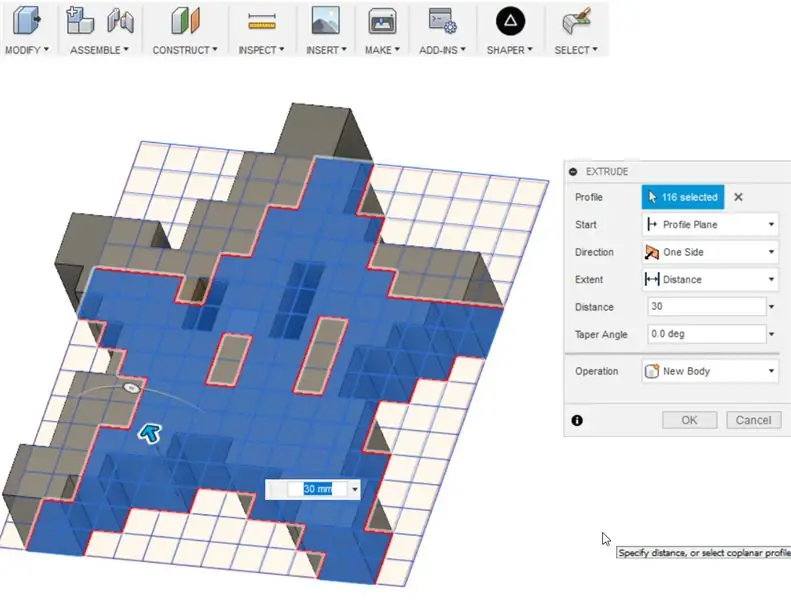
ከፍጠር ምናሌው Extrude የሚለውን ይምረጡ። በምናሌው ምረጥ ላይ የቀለም ምርጫን ይምረጡ። መገለጫውን ለመምረጥ በኮከቡ በተሞላው ቦታ ላይ ይሳሉ። በስህተት የተሳሳተ ፍርግርግ ከመረጡ ፣ ላለመመረጥ በቀላሉ ይምረጡት። ሁሉም ትክክለኛዎቹ ፍርግርግዎች አንዴ ከተመረጠ ፣ እንደ አስገዳጅ ርቀት 30 ያስገቡ እና እሺን ጠቅ ያድርጉ (ማስታወሻ ፣ በቪዲዮው ላይ እኔ የኮከቡን ግማሽ ብቻ አውጥቼ እያንጸባርቀው)።
ደረጃ 7 ቪዲዮ
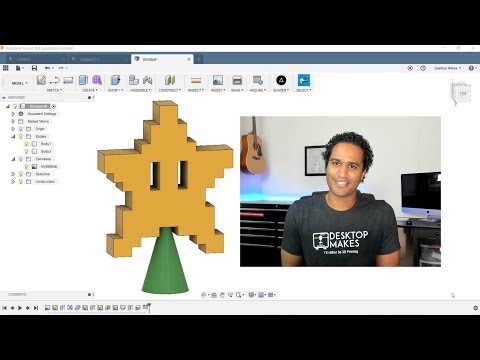
እዚያ አለዎት። የእርስዎ 8-ቢት ስታር 3 ዲ ለመታተም ዝግጁ ነው። እሱን ለመጠቀም በሚፈልጉት ላይ በመመስረት ቀዳዳ ያስገባበትን ቦታ ይወስናል። ለምሳሌ እንደ ጌጥ ሊሰቅሉት ከፈለጉ ቀዳዳውን ከላይ በኩል ያኑሩ። እንደ የዛፍ ጣውላ ለመጠቀም ከፈለጉ ፣ ከታች አንድ ሙሉ መፍጠር ይፈልጋሉ። እንዲሁም በዛፉ ላይ እንዲቆይ ለማገዝ ሾጣጣ እንዴት ዲዛይን ማድረግ እንደሚቻል ከዚህ በታች ያለውን ቪዲዮ ይመልከቱ። ይደሰቱ!
ለዚህ ንድፍ የ STL ፋይል እዚህ ማውረድ ይችላል።
የሚመከር:
የራስዎን የተገናኘ የማሞቂያ ቴርሞስታት ያድርጉ እና በማሞቂያ ቁጠባ ያድርጉ 53 ደረጃዎች (ከስዕሎች ጋር)

የራስዎን የተገናኘ የማሞቂያ ቴርሞስታት ያድርጉ እና በማሞቂያ ቁጠባ ያድርጉ - ዓላማው ምንድነው? በሚፈልጉበት ጊዜ ብቻ ቤትዎን በማሞቅ ቁጠባን ያድርጉ እና ቤትዎን በሚሞቅበት ጊዜ የግሪንሀውስ ጋዝ ልቀቶችን ይቀንሱ የትም ይሁኑ የት ማሞቂያዎን ይቆጣጠሩ ኩራት ያድርጉ ያደረጉት
የ Sprint አቀማመጥ 2020 ን በመጠቀም ከአዲስ ዝመናዎች ጋር የእርስዎን ፒሲቢ ዲዛይን ያድርጉ - 3 ደረጃዎች

ከአዲስ ዝመናዎች ጋር የ Sprint አቀማመጥ 2020 ን በመጠቀም የእርስዎን ፒሲቢ ዲዛይን ያድርጉ -አብዛኛዎቹ የኤሌክትሮኒክ አፍቃሪው የተለያዩ ዘዴዎችን በመጠቀም የኤሌክትሮኒክ ወረዳዎችን ይሠራሉ። አንዳንድ ጊዜ ተገቢውን ውጤት ለማግኘት ፒሲቢን መሥራት እና ጫጫታዎችን እና የታመቀ ማጠናቀቅን መቀነስ አለብን። በእነዚህ ቀናት የራሱን ፒሲቢ ዲዛይን ለማድረግ ብዙ ሶፍትዌሮች አሉን። ግን ችግሩ በጣም
የሌዘር ተኩስ ጨዋታ (ስታር ዋርስ) 5 ደረጃዎች

የሌዘር ተኩስ ጨዋታ (ስታር ዋርስ) - በዚህ ጽሑፍ ውስጥ በበጀት ላይ ሊያደርጉት የሚችሉት በአሩዲኖ ላይ የተመሠረተ የኮከብ ጦርነት ፕሮጀክት እጋራለሁ። ይህ ፕሮጀክት እንደ የቤት ምርት የሚስማማዎት የሌዘር ተኩስ ጨዋታ ነው። ይህ ፕሮጀክት 2 ንዑስ ፕሮጄክቶችን ያካተተ ነው -ነጣቂውን ከካርቶን ሰሌዳ
የራስዎን የልማት ቦርድ ዲዛይን ያድርጉ -5 ደረጃዎች

የእራስዎን ልማት ቦርድ ይንደፉ - ማስታወሻ - ይህ መማሪያ ነፃ የመረጃ ንድፍ ዲዛይን ልማት ቦርድን ያጠቃልላል ፣ ነፃ መርሃግብር ወይም ወዘተ አይደለም። ከዋክብት በፊት
በመጫወቻ ካርዶች የ MP3 ማጫወቻ መያዣን ዲዛይን ያድርጉ እና ይገንቡ -9 ደረጃዎች

በመጫወቻ ካርዶች የ MP3 ማጫወቻ መያዣን ይንደፉ እና ይገንቡ - የእኔ የ MP3 ማጫወቻ ታዋቂ ባለመሆኑ ፣ ጥቂት ኩባንያዎች ጉዳዮችን አደረጉ እና በምርጫዎቼ አልደሰቱም ፣ እኔ የራሴን ለማድረግ ወሰንኩ። ከአንዳንድ መጥፎ ሀሳቦች በኋላ ፣ አንዳንድ ጥሩ ሀሳቦች ፣ ብዙ ያልተሳኩ እና ግማሽ የተጠናቀቁ ጉዳዮች ፣ በመጨረሻ አንድ ፈጠርኩ
